Win10安装jdk过程中javac不是内部或外部命令怎么解决?
Win10安装jdk过程中javac不是内部或外部命令怎么解决?最近有用户重新装了一次JDK1.8,装好后发现在cmd中输入javac一直显示不是内部或外部命令,但输入java是没得问题的
Win10安装jdk过程中javac不是内部或外部命令怎么解决?最近有用户重新装了一次JDK1.8,装好后发现在cmd中输入javac一直显示不是内部或外部命令,但输入java是没得问题的。这个该怎么解决呢?下面小编为大家带来详细的解决方法,快来看看吧!
Win10解决安装jdk过程中javac不是内部或外部命令办法
1、第一步,此电脑——》属性——》左侧点击高级系统设置,在上方选择“高级”项,点击下方的环境变量,进入后在系统变量中新建第一个系统变量,点击,设置变量名:JAVA_HOME,变量值:G:\Java\jdk1.8.0_172,这里强调一下变量值,变量值是安装JDK的路径,
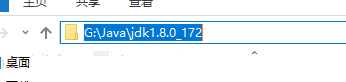
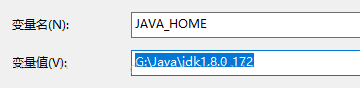
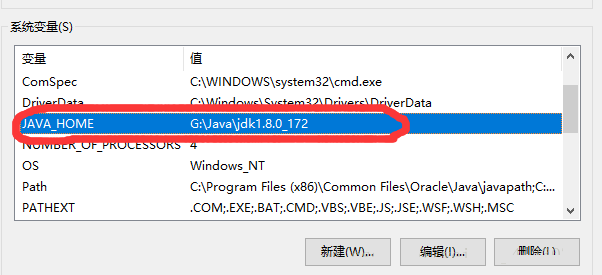
2、第二步,设置第二个系统环境变量,点击,设置变量名:CLASSPATH,变量值:。;%JAVA_HOME%\lib,重点来了,变量值中最前面有一个点和分号,别忘了。网上有设置为 。;%JAVA_HOME%\lib\dt.jar;%JAVA_HOME%\lib\tools.jar,其实都是一样的,都是在%JAVA_HOME%\lib下寻找指定的jar包,所以区别不大。还有一个小问题,%JAVA_HOME%等同于G:\Java\jdk1.8.0_172,其实就是jdk的安装路径,这个在第一步的时候已经设置好了。
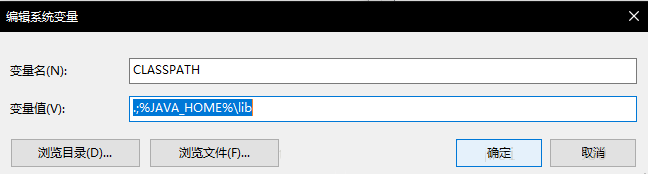
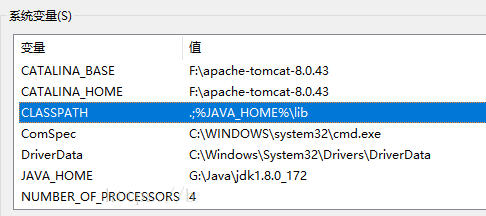
3、第三步,在path变量中添加%JAVA_HOME%\bin,如果和其他的变量值在同一行排列,那么不同的变量值之间要用分号(英文分号)隔开。但在这个环节不建议和别的变量值并列显示,本人就是单独新建一行放置。
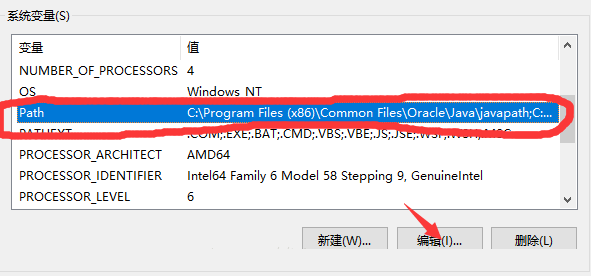
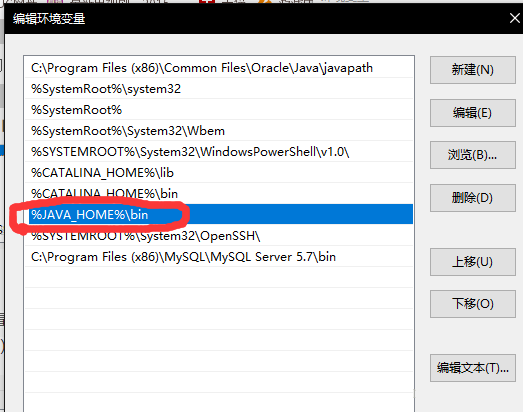
4、第四步,win+R打开运行对话框,输入java命令,要出现下面一长串的东西。
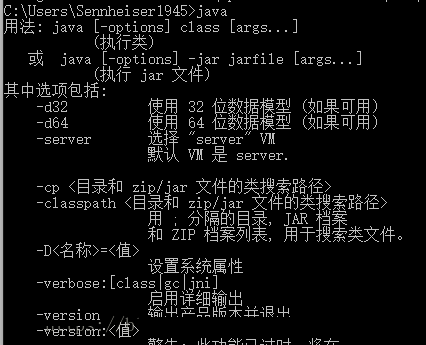
5、同样的,输入javac命令,同样出现一长串东西,需要注意的是,如果还是显示javac不是内部命令,检查一下系统环境变量设置完后是否一路确认,有两个确认要点,如果还是不行可以尝试重启电脑试一下。
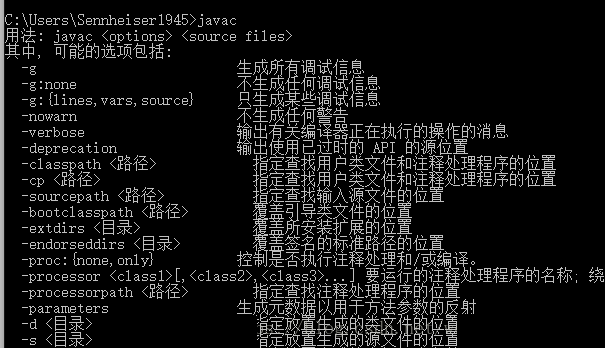
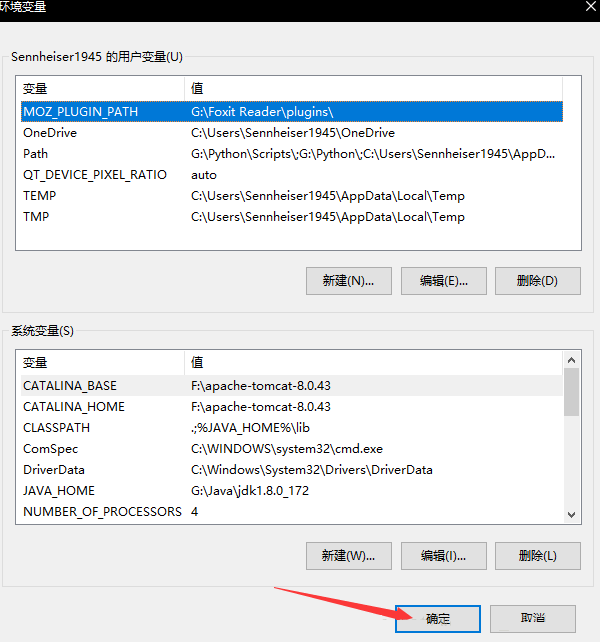
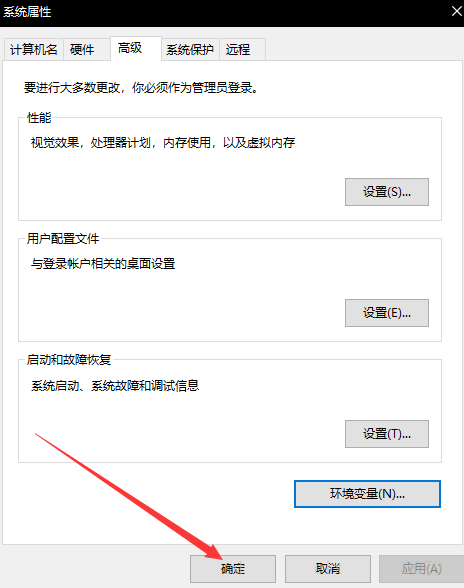
声明:本文为CSDN博主「weixin_41330790」的原创文章,原文链接:https://blog.csdn.net/weixin_41330790/article/details/80636708
2. 我们每个人是可以被打倒的,但任何人也阻止不了我们从地上爬起来,亲爱的朋友,让我们把心态调整好,积极面对内心与外界,重获新生吧!
















